スマートフォンを使っていて、
Android 16 にアップデートしてから通知が遅れて届く、あるいは通知が来ない
と感じたことはありませんか?
LINEやGmailなど、すぐに確認したい通知が届かないとストレスになりますよね。
原因は設定ミスだけでなく、Android 16特有の省電力機能や通知制御の変更が関係していることもあります。
この記事では、通知が遅れる・届かない原因をわかりやすく整理し、すぐに試せる具体的な対処法を紹介します。
ぜひご参考ください!
通知遅延はなぜ起こるか?Android 16 特有の背景

Android 16 にアップデートした直後、特に Pixel シリーズを中心に、通知が送られるまで時間がかかる、あるいは画面操作するまで通知が来ないという報告が複数上がっています。
具体的には:
- 「45分前の通知が一気に届いた」という事例も報告されている。
- アプリ起動や画面操作しないと通知が来ないケースもあるようです。
- スリープ復帰やロック画面表示の遅延とあわせて発生する不具合が、Google 側で修正されたとの報告もあります。
では、なぜ通知が遅れるのか。主な原因を見ていきましょう。
主な原因
| 原因 | 内容 | 補足 |
|---|---|---|
| Doze モード/バッテリー最適化強化 | 画面オフや長時間操作なし状態時、バックグラウンド通信が制限される | Android 16 ではこの制限がより厳しくなった可能性があるとの指摘あり |
| メーカー独自の省電力機能との相互作用 | 各社がカスタムしたバッテリー管理機能が通知を制限する | Android 純正とは別に競合が起こることが多い |
| 通知優先度設定の見落とし/仕様変更 | 通知が「低優先度」に振られていると遅延する可能性 | Android 16 では “高優先度通知” に限定して即時通知を許可する仕様が強化されている可能性も指摘されています |
| “強化された通知”機能、クールダウン機能 | 通知が短期間に多数届くと音やポップアップが抑制される | Redditで「通知がシェードに出ないが履歴には残っていた」報告もあり |
| ソフトウェアバグ | OS 本体や通知管理モジュールに欠陥があり、通知処理にバグが生じている | Google がスリープ復帰/遅延不具合を修正したと報じられている |
| アプリ固有のバックグラウンド制限 | 特定アプリが最適化対象になっており、バックグラウンド通信まで制限されている | 特定のアプリにのみ通知が来ないケースも報告あり |
これらの中には、ユーザー側で設定を変えられるものと、OSアップデートで修正されるものがあります。
以下で、できることを順番に試していきましょう。
Android 16 通知遅延・通知来ない時の対処法(実践ガイド)

通知が遅い・来ないと感じたら、以下のチェックリストをひとつずつ試してください。
うまく改善すれば、通知がリアルタイムに戻る可能性があります。
1. 再起動・キャッシュクリアを試す
もっとも基本的ですが、端末を再起動することで一時的な不具合が解消されることがあります。
また、通知を管理するアプリ(LINE・Gmailなど)のキャッシュをクリアすることも有効です。
2. バッテリー最適化/省電力モード設定を解除
通知遅延がバッテリー設定に起因することが多いため、以下を確認・解除します:
- 設定 → バッテリー → バッテリー最適化
通知が来てほしいアプリを「最適化対象から除外」 - バッテリーセーバー / 省電力モード をオフ
- メーカー独自の省電力機能(例:省電力モード、アプリロック、エネルギー制限など)があればオフにする
これにより通知がブロックされる可能性を排除できます。
3. 通知優先度を確認・調整
通知が低優先度に設定されていると、遅延が発生することがあります。
通知カテゴリ設定で優先度を「高」に変更します。
手順例(端末により名称が異なる場合あり):
- 設定 → 通知
- 通知を調整したいアプリを選択
- 通知カテゴリ(例:メッセージ、チャット、一般など)をタップ
- 優先度 / 重要度 を「高」や「緊急」などに設定
4. 通知履歴をオンにする
通知が来なかった・消したものをあとで確認できるように 通知履歴 を有効にしておきましょう。
手順例:
- 設定 → 通知
- 「通知履歴」または「通知履歴を使用」をタップ
- スイッチを ON にする
この設定により、過去 24 時間分の通知履歴 を確認できます。
※通知履歴は有効化前の通知は保存されませんので、早めの設定が望ましいです。

5. 強化された通知/クールダウン機能をオフに
Android 16 からは「強化された通知(enhanced notifications)」や「通知クールダウン」機能が通知表示を抑える仕様が入っている可能性があります。
- 通知設定内に「通知のクールダウン」項目があれば オフ に
- 通知カテゴリやアプリ設定に「強化通知を使う/使わない」オプションがあれば 使わない に切替
これにより、通知抑制機能が解除され、通常通り通知が表示されやすくなるケースがあります。
6. OS / アプリのアップデートを確認
特定の通知遅延やスリープ遷移遅延の不具合は、OS 側のバグ修正アップデートで改善されることがあります。
実際、Google は Pixel 端末でスリープ復帰遅延不具合を修正したと報じられています。
- 設定 → システム → ソフトウェア更新 から更新を確認
- 通知が来ないアプリ(LINE、Gmail など)も最新版にアップデート
7. 通知のオン/オフ設定を確認
そもそも通知が無効化されていないか、以下を確認。
- 設定 → 通知 → アプリ一覧 → 対象アプリ → 通知が オン になっているか
- 各通知カテゴリ別にオン/オフが分かれている場合、それぞれチェック
- 通知音・バイブレーション設定も、通知カテゴリ内で確認
8. 通知音・通知音量の設定
通知音が小さい/ミュートされていると「通知が来ているけど気づかない」印象を受けることもあります。
- 設定 → サウンド / 音量 → 通知音量を上げる
- 通知カテゴリ設定画面で「通知音」を好きな音に変更
- アプリごとに通知音を個別に設定できる場合は設定しておく
9. 最終手段:初期化・ロールバック
上記を試しても改善しない場合は、最終手段として 初期化(工場出荷時設定に戻す) を考慮するか、可能であれば Android 15 等へのロールバックを検討。
ただし、データのバックアップやリスクを十分に考慮する必要があります。
FAQ(よくある質問)

Q1:通知遅延は Android 16 の仕様なの?
A:仕様というより、Android 16 で通知制御がより厳密になった可能性があり、従来の環境で設定していた“緩い制限”では通知遅延が表面化してしまった、という見方が有力です。
バグや機能制御の強化が絡んでいる可能性があります。
Q2:すべてのアプリで通知遅延が起きるの?
A:いいえ。
特定のアプリ(例えば常時バックグラウンド通信するアプリ)で起きやすく、iOS や Android の仕様で優先度が低い通知を遅延させやすいアプリが影響を受けやすいです。
Q3:強化通知/クールダウン機能ってなに?
A:Android 16 では、通知の多発を抑えるために “通知クールダウン” を導入しており、短時間に通知が多いと音やポップアップ表示を間引く仕様が含まれているとの報告があります。
無効化できる場合は設定からオフにすると改善することがあります。
Q4:通知履歴をオンにしておくと容量が圧迫されない?
A:通知履歴は通常 過去 24 時間分のみ 保存され、システムが管理するためユーザーが目に見える形でストレージ圧迫を感じることはほとんどありません。
Q5:OS アップデートで必ず改善される?
A:すべてが改善されるわけではありませんが、Google は既にスリープ復帰遅延など一部不具合を修正したとの報告があります。
ただし、機種や設定状況によっては改善されないこともあります。
まとめ
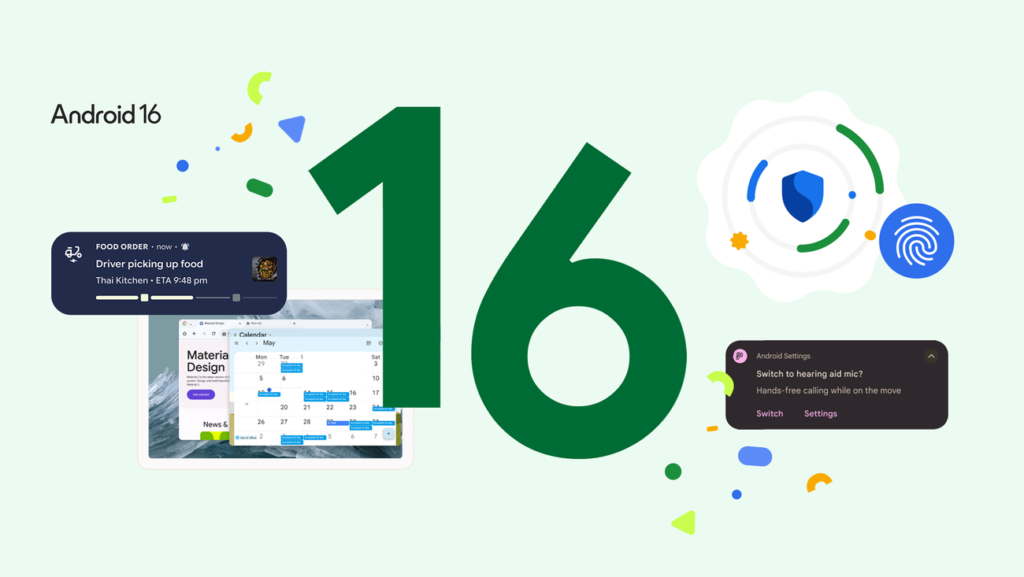
- 通知遅延の主因 は、Doze モードや省電力最適化強化、通知優先度の設定、強化通知/クールダウン機能、ソフトウェアバグなど複合的です。
- 通知遅延を改善するためには、バッテリー最適化解除、通知優先度設定、通知履歴オン化、強化通知オフ化、OS/アプリ更新 が鍵となります。
- 最後の手段として、初期化やロールバックを検討しますが、事前バックアップとリスク管理が必須です。
ひとことアドバイス
通知はプライベート・業務問わず重要な役割を果たします。
アップデート直後から通知がおかしいと感じたら、早めに上記の設定を順番に確認しておくことをおすすめします。
改善が見られない場合は、OS の修正アップデートや機種固有の不具合情報を積極的に注視しましょう。
参考リンク
- Android で通知を管理する(Google ヘルプ)
- Android 16 アップデート後、Pixel端末で通知遅延が発生(スマホダイジェスト)
- Pixel スリープ復帰遅延などの不具合を修正(HelenTech)
- Android のバッテリー最適化設定について(Google 公式サポート)
- 通知履歴の使い方と設定方法(Android 公式ヘルプ)


